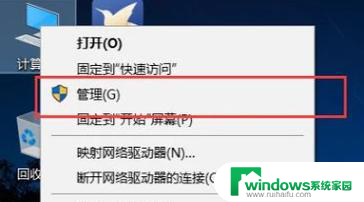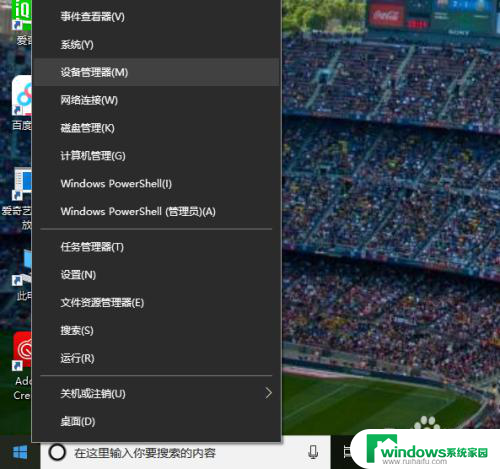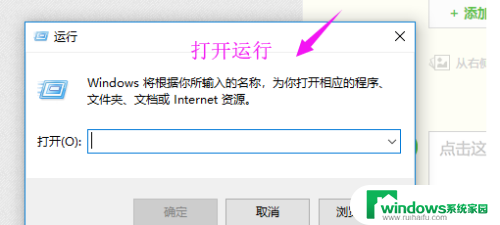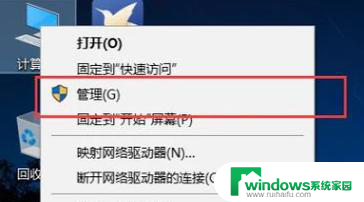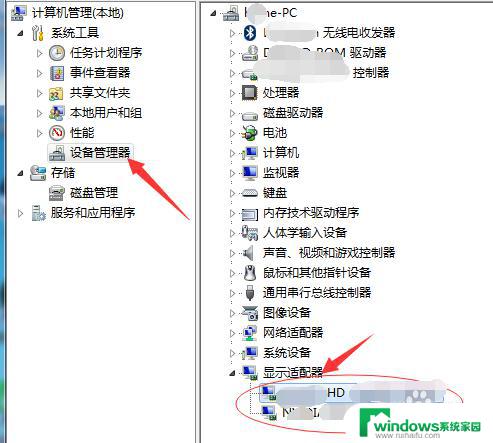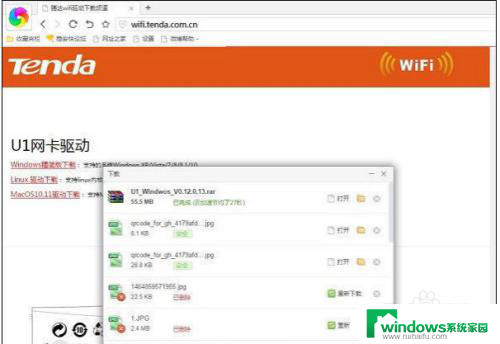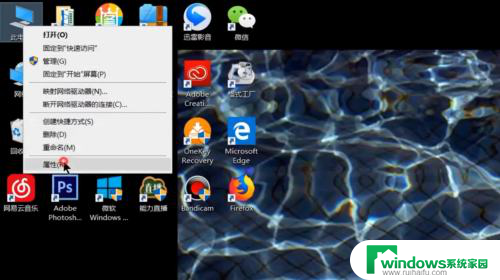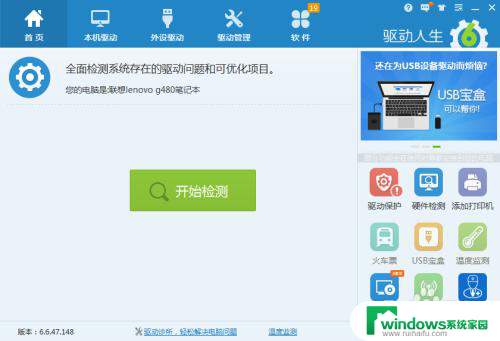win10卸载了显卡驱动怎么办 WIN10如何重新安装显卡驱动
Win10系统卸载了显卡驱动后,会导致电脑无法正常显示画面,这给用户带来了诸多不便,在这种情况下,用户可以通过重新安装显卡驱动来解决问题。重新安装显卡驱动可以通过多种方式来实现,比如从官方网站下载最新的显卡驱动程序并进行安装,或者通过设备管理器找到显卡设备并更新驱动程序。只要按照正确的步骤进行操作,很快就可以恢复电脑的正常显示功能。
步骤如下:
1.卸载显卡驱动
在桌面的空白处点击鼠标右键,然后点击菜单“显示设置”。在弹出的设置界面点击“高级显示设置”。
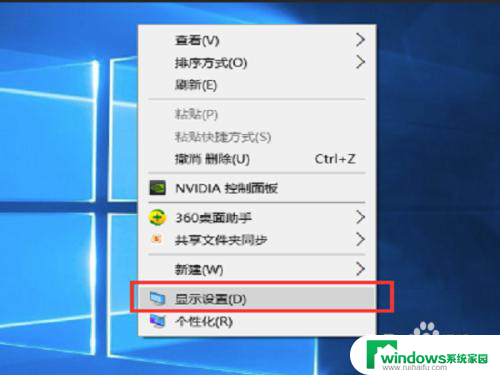
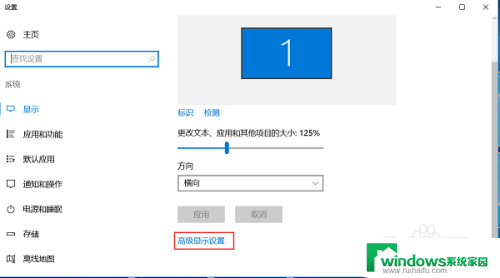
2.在弹出的新界面里找到“显示适配器属性”,并点击这个菜单(将滚动条滑到最下面就能看到“显示适配器属性”)。
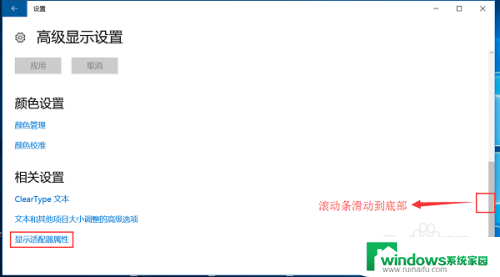
3.接着在弹出的新窗口上面点击“属性—驱动程序—卸载”,如下图所示。
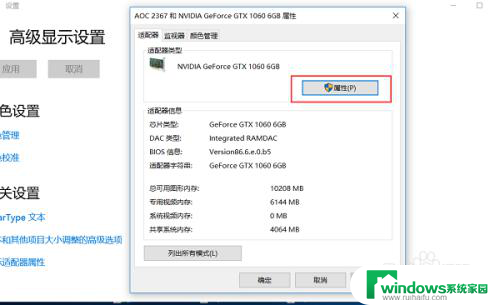
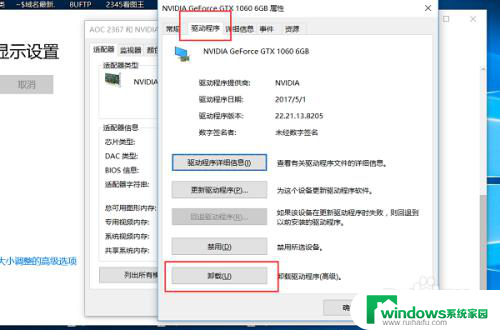
4.接着会弹出一个对话窗,将“删除此设备的驱动程序软件”勾选上。然后点击确认,卸载完成之后重启电脑即可。
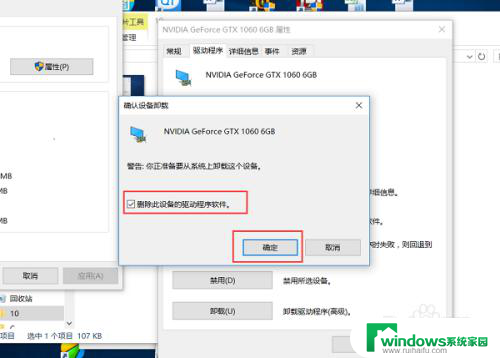
5.安装显卡驱动
打开鲁大师,并且点击“驱动检测”,软件会自动搜索电脑未安装的驱动。
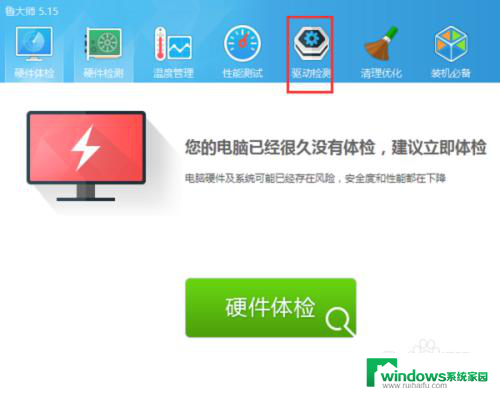
6.在弹出的驱动列表里面,找到显卡驱动,点击安装即可,软件会自动给电脑下载安装好显卡驱动。
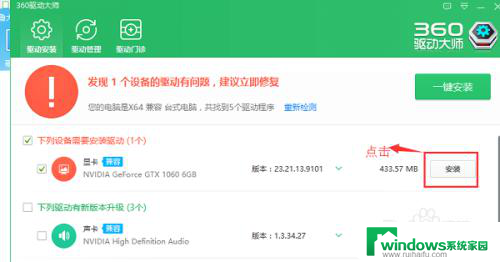
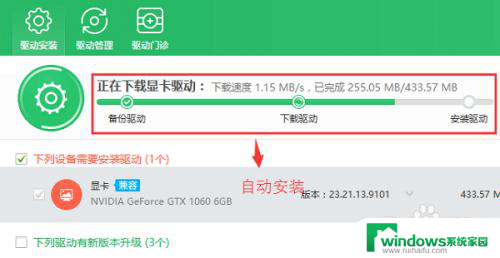
以上就是win10卸载显卡驱动的全部内容,如果还有不清楚的用户,可以参考以上步骤进行操作,希望能对大家有所帮助。